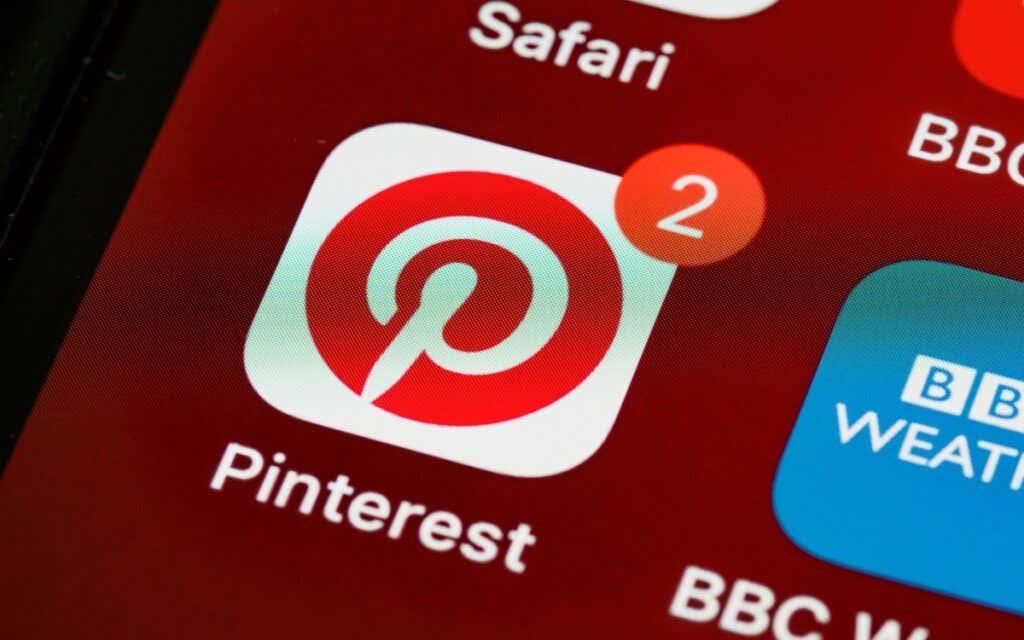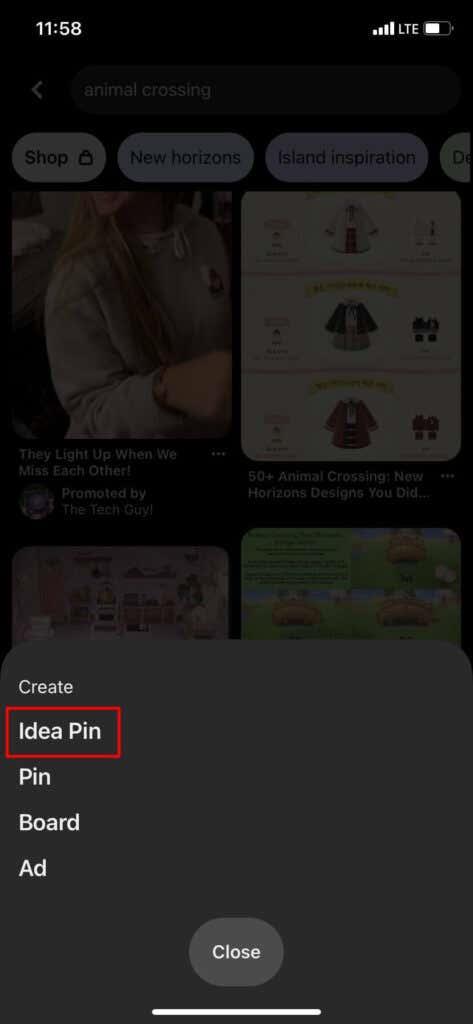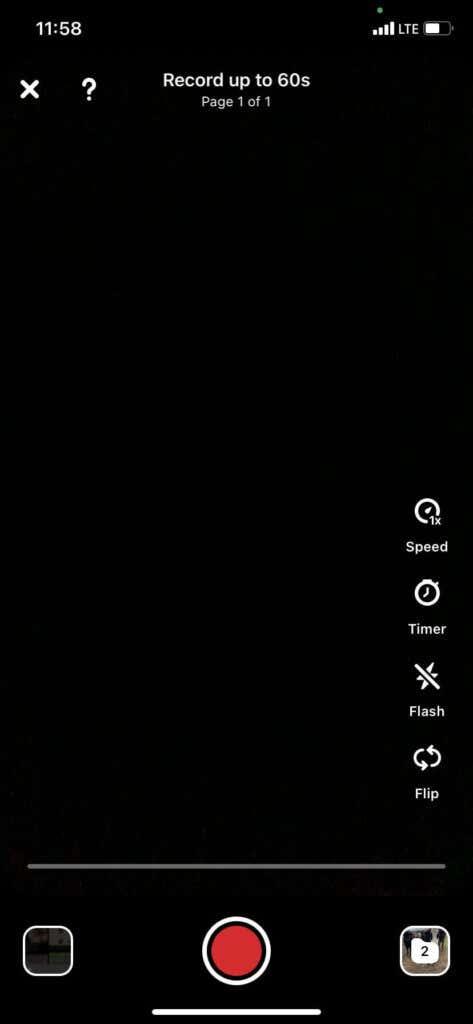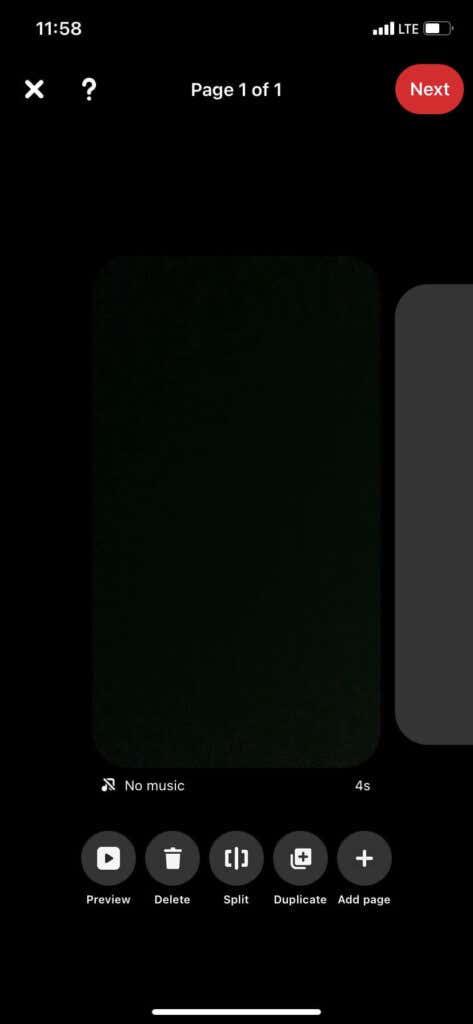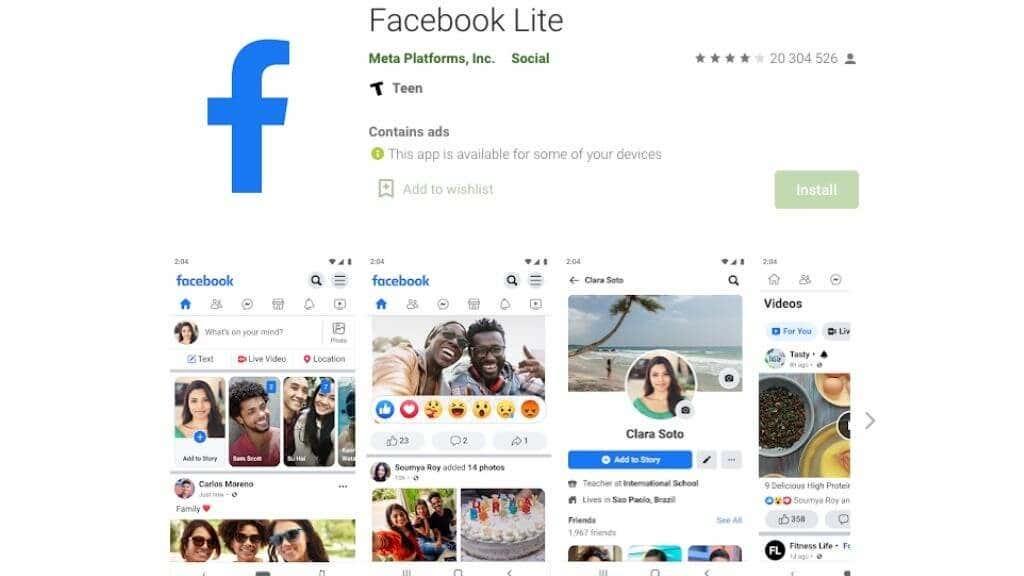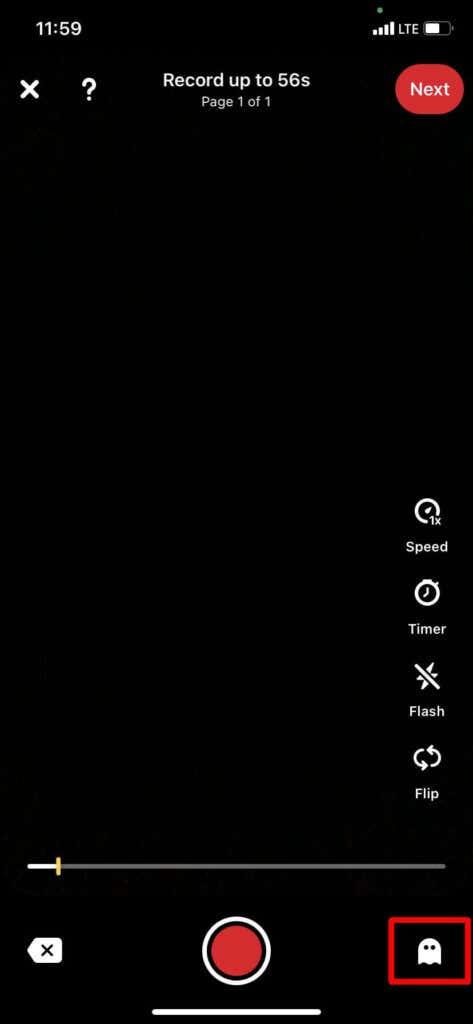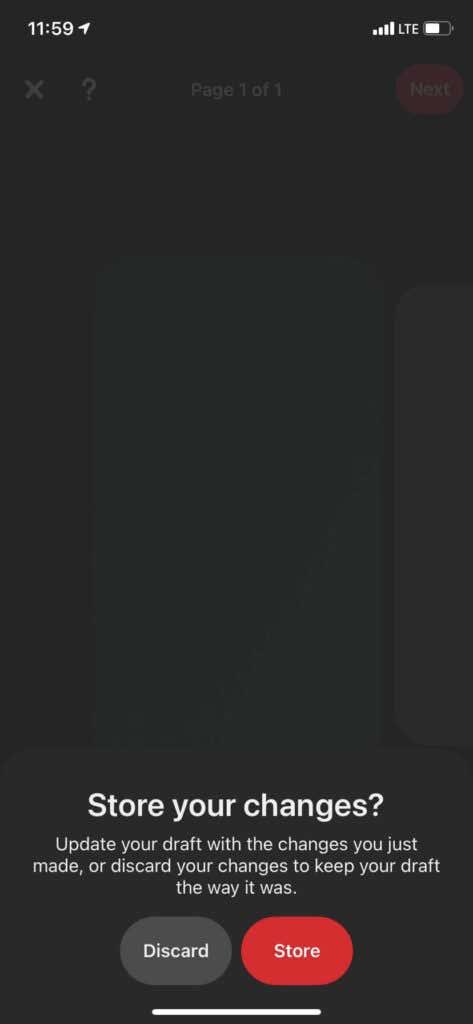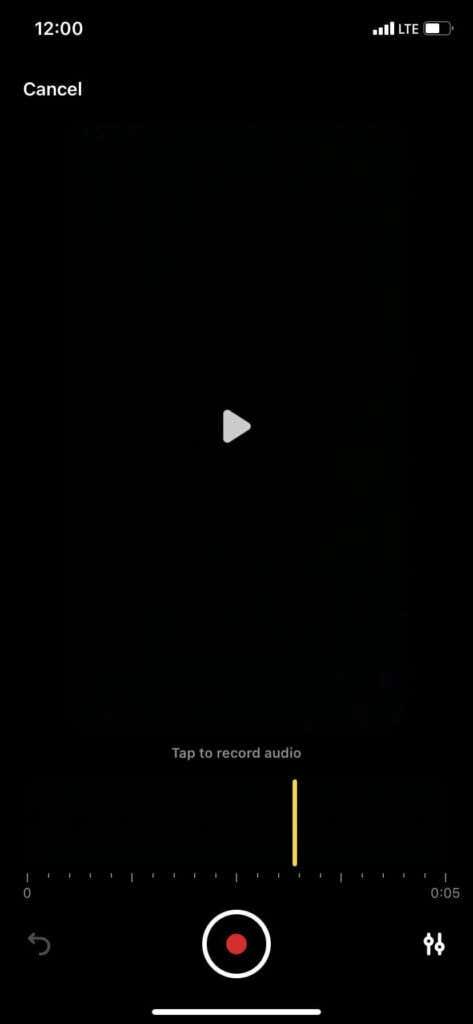Nëse po kërkoni të përdorni Pinterest -in për të fituar ndjekës si krijues i ri ose dëshironi t'i drejtoni përdoruesit në uebsajtin ose produktin tuaj, kunjat e ideve mund të jenë një mjet i shkëlqyeshëm në platformë për ta bërë këtë. Kunjat e ideve priren të kenë më shumë angazhim me pinnerët, kështu që ato mund të jenë optimale për marketingun e Pinterest për të rritur audiencën tuaj në shërbimin e mediave sociale.
Pra, çfarë janë kunjat e ideve dhe si i krijoni ato? Ata janë të ndryshëm nga çdo pin i vjetër në Pinterest, dhe krijimi i tyre është i ndryshëm nga një pin i zakonshëm. Megjithatë, ato nuk janë shumë të vështira për t'u marrë. Nëse ndiqni këtë udhëzues, mund të filloni lehtësisht të krijoni kunja idesh profesionale dhe tërheqëse si krijues Pinterest për t'i bërë përdoruesit të shikojnë llogarinë tuaj dhe të nxisni më shumë trafik në faqen tuaj të internetit ose markën tuaj.
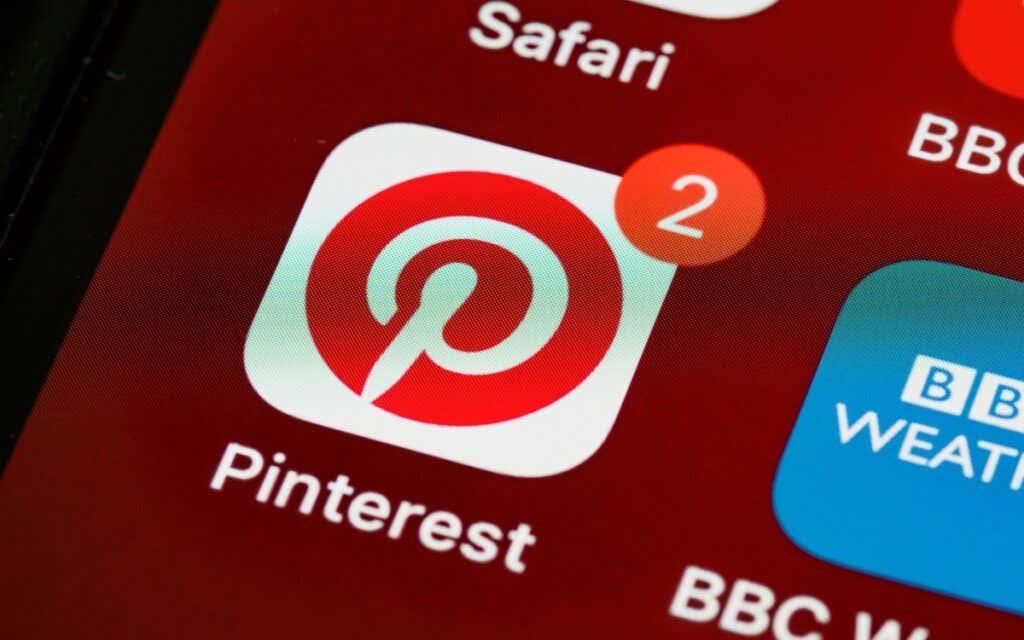
Çfarë është një pin ide në Pinterest?
Kunjat e idesë ndryshojnë nga kunjat standarde në disa mënyra. Së pari, mund të keni shumë faqe me përmbajtje në një pin ide, të ngjashme me funksionin e tregimeve në Instagram, duke ju lejuar të vendosni më shumë përmbajtje në një postim. Kunjat e ideve janë gjithashtu video në vend të imazheve, por nëse dëshironi, mund të shtoni një imazh të palëvizshëm në kunjat e ideve tuaja. Është i orientuar drejt ndikuesve, blogerëve dhe markave për t'u përdorur për marketingun e mediave sociale . Pra, ju duhet një llogari biznesi për të përdorur funksionin e ri.
Një tjetër ndryshim me këtë format pin është se ju mund të krijoni plotësisht pinin tuaj të idesë direkt brenda aplikacionit Pinterest. Kjo veçori në fakt funksionon ngjashëm me krijimin e videove të Tik-Tok, ku mund të bëni video, të shtoni efekte, tekst dhe më shumë. Mund të regjistroni ose shtoni deri në 60 sekonda pamje në një faqe të një pin ideje dhe deri në 20 faqe në total.
Pasi të keni krijuar një kunj ideje, mund të shtoni një titull dhe më shumë informacion në mënyrë që të tjerët ta gjejnë atë në kërkime. Veçoria e pinit të idesë ka shumë mjete për të krijuar lehtësisht përmbajtje të shkëlqyera, kështu që le të kalojmë një tutorial hap pas hapi për të bërë në të vërtetë një pin ideje.
Si të krijoni një kunj ideje
Përpara se të filloni, duhet të përdorni një llogari biznesi Pinterest për të krijuar kunja idesh. Këtë mund ta bëni duke shkuar te cilësimet në profilin tuaj, më pas te cilësimet e llogarisë dhe duke trokitur te " Konverto në llogarinë e biznesit".
Pasi të keni llogarinë tuaj të biznesit, mund të ndiqni këto hapa për të krijuar një kunj ideje.
- Në faqen kryesore të Pinterest, trokitni lehtë mbi ikonën plus në pjesën e poshtme të mesit të ekranit.
- Trokitni mbi Idea Pin .
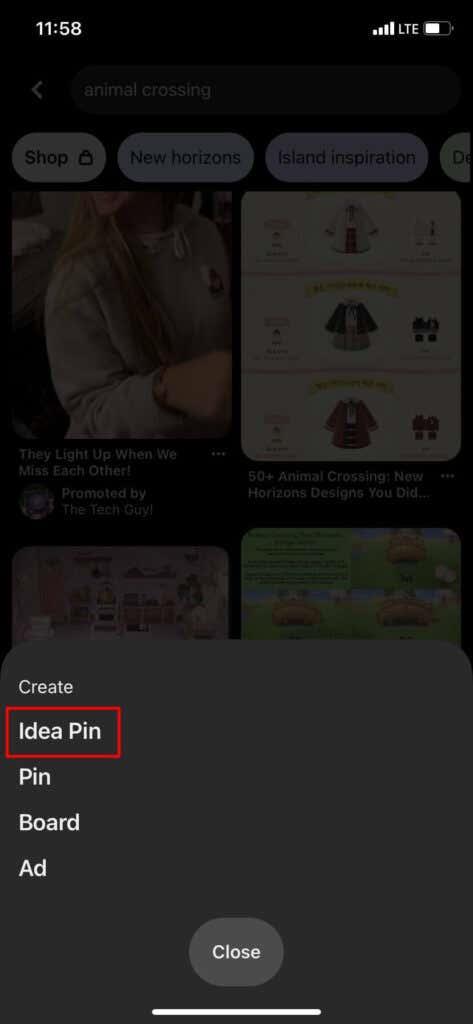
- Do të silleni në ekranin e krijimit të pinit të ideve. Nga këtu, mund të regjistroni video direkt duke trokitur në butonin e kuq të regjistrimit, ose mund të shtoni video/foto tashmë në pajisjen tuaj duke trokitur në katrorin në këndin e poshtëm majtas.
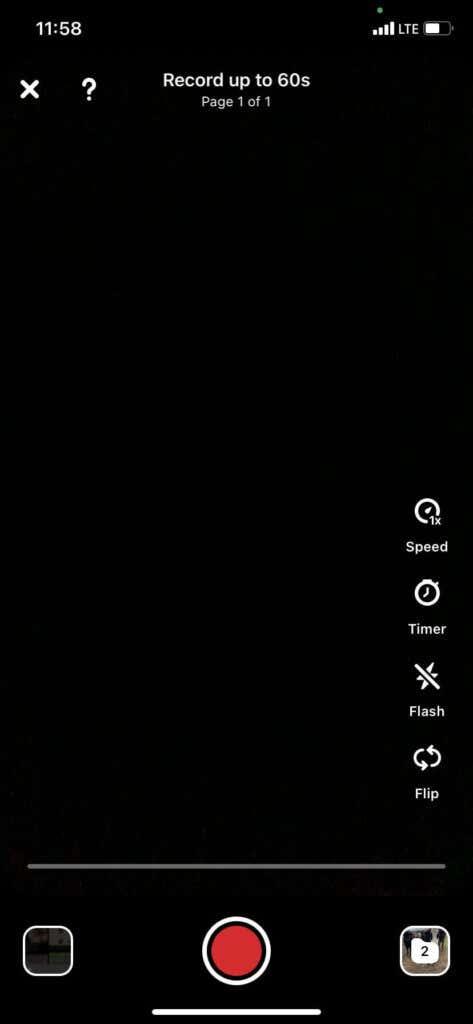
- Nëse jeni duke regjistruar video, trokitni lehtë mbi Next në krye të djathtë pasi të keni përfunduar regjistrimin. Në ekranin tjetër mund të modifikoni ose shtoni klipe dhe të shtoni tekst, muzikë ose audio, filtra dhe ngjitëse. Pasi të keni mbaruar redaktimin e regjistrimit tuaj, trokitni lehtë mbi " U krye " lart djathtas.

- Kjo do të shtojë faqen tuaj të parë dhe tani mund t'i shihni të gjitha faqet tuaja aktuale në këtë ekran. Për të shtuar një faqe, prekni Shto faqe në fund djathtas. Ju gjithashtu mund të kopjoni, ndani ose fshini faqet. Nëse dëshironi, mund të prekni Preview për të parë të gjithë pinin e idesë.
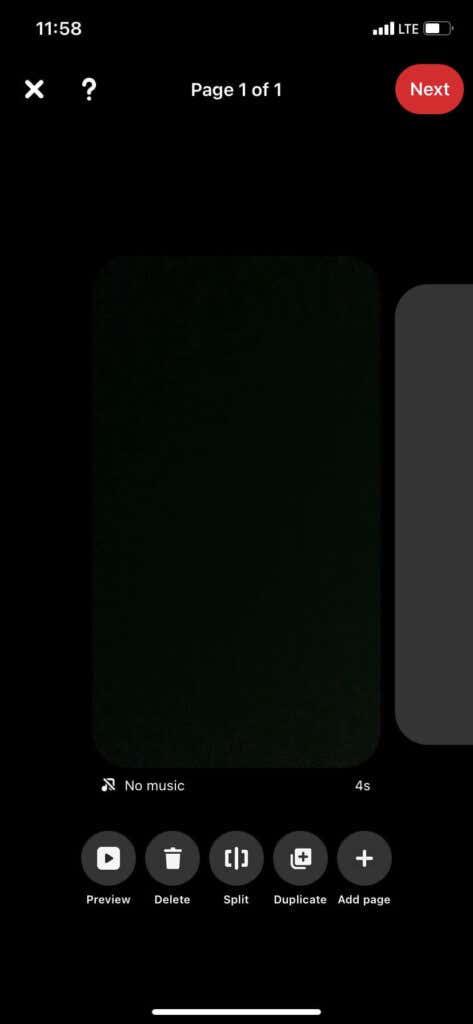
- Nëse vendosni të shtoni video ose foto nga filmi juaj i kamerës, mund të përdorni rrëshqitësin në fund të ekranit mbi mediat e zgjedhura për të zgjedhur nëse do të krijoni faqe të reja për secilën prej tyre ose do t'i kombinoni ato në një faqe. Ju mund të zgjidhni 20 klipe për faqe, por ato duhet të jenë më pak se një minutë të kombinuara.
- Pasi të keni shtuar të gjitha faqet që dëshironi, trokitni lehtë mbi Next në këndin e sipërm djathtas.
- Në këtë ekran tjetër, mund të shtoni titullin tuaj. Ju gjithashtu mund të shtoni një listë produktesh nëse pini juaj i idesë është diçka si një recetë ose projekt DIY, në mënyrë që njerëzit të dinë se çfarë do t'u duhet për ta rikrijuar vetë. Pastaj mund të zgjidhni opsionalisht një tabelë për ta vendosur këtë dhe të bëni etiketimin e temës në lidhje me pinin e idesë tuaj.
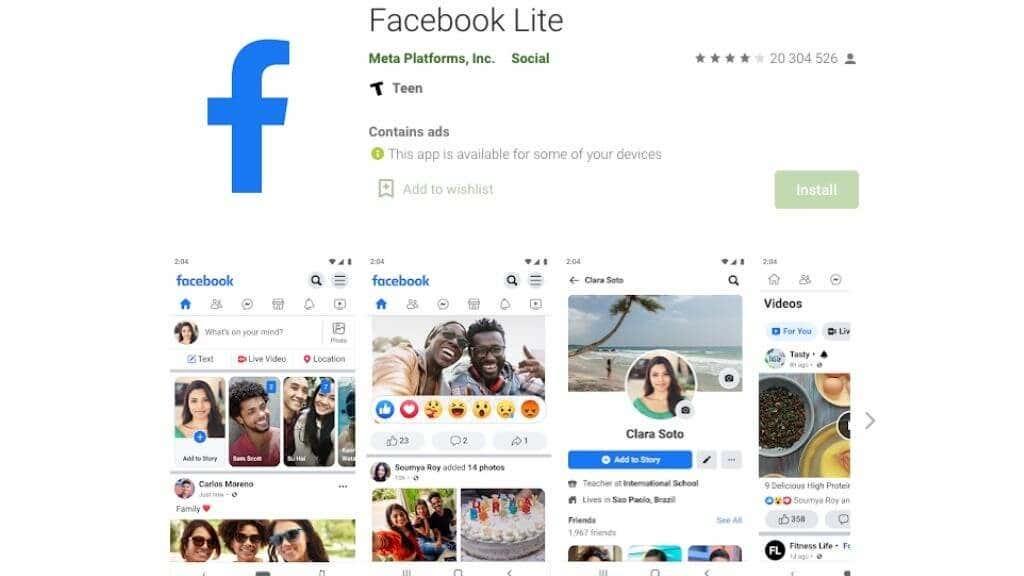
- Pasi të keni mbaruar me postimin tuaj, mund të prekni Publiko .
Për të gjetur pinin e idesë tuaj të postuar, do t'ju duhet të prekni profilin tuaj dhe të shikoni nën skedën "Krijuar". Pika juaj e re e idesë do të shfaqet në krye atje.
Këshilla për të krijuar një kunj ideje
Ndërsa bërja e një pin ideje në Pinterest është mjaft e thjeshtë, ka disa mjete dhe veçori të vogla që mund t'i përdorni për t'i bërë kunjat e ideve tuaja edhe më të mira.
Përdorni modalitetin Ghost
Kjo është një mënyrë e thjeshtë për të renditur fotot e reja kur regjistroni video. Nëse po përpiqeni të bëni një lloj tranzicioni ose dëshironi të siguroheni që keni vazhdimësi të mirë, trokitni lehtë mbi ikonën e fantazmës në këndin e poshtëm djathtas pas regjistrimit të një klipi.
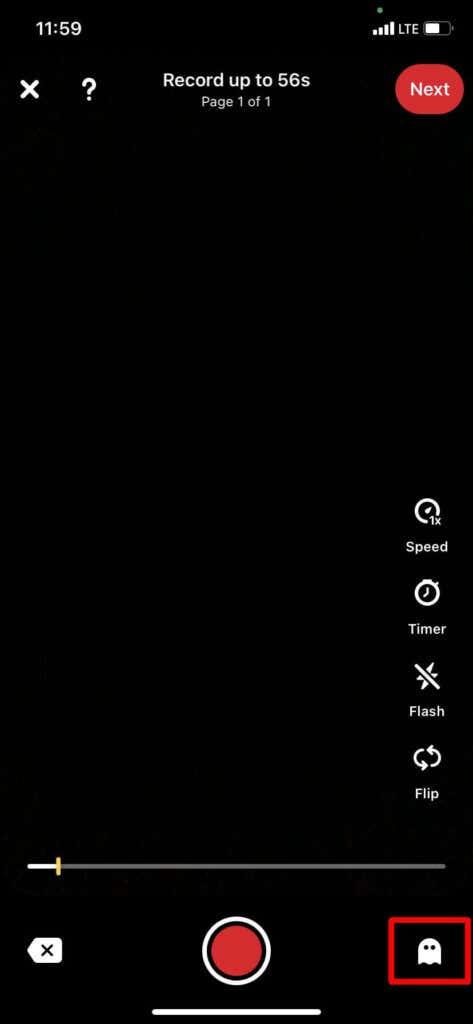
Ky modalitet do t'ju lejojë të shihni një pamje të shkrepjes së fundit në klipin tuaj të fundit të mbivendosur mbi kamerën tuaj. Nga atje, ju mund të rreshtoni subjektet e videos tuaj për ta mbajtur atë të duket profesionale.
Përdorni kohëmatësin
Një tjetër mjet i shkëlqyeshëm për t'u përdorur është kohëmatësi për regjistrimin e videos pa dorë. Për ta përdorur atë, trokitni lehtë mbi ikonën e kohëmatësit në të djathtë në ekranin e regjistrimit dhe zgjidhni për sa kohë dëshironi të numëroni mbrapsht. Më pas, kur prekni butonin e regjistrimit, kohëmatësi do të fillojë që të mund të hiqni duart dhe të viheni në vend për regjistrim.
Ruaj draftet
Dëshiron ta ruash modifikimin e pinit të idesë për më vonë? Ju mund ta bëni këtë duke e ruajtur në draftet tuaja. Në ekranin e faqeve, trokitni lehtë mbi X në këndin e sipërm të majtë. Pinterest do t'ju kërkojë të ruani pinin e idesë tuaj si draft duke trokitur "Duqa". Mund t'i aksesoni këto herën tjetër kur shkoni për të krijuar një kunj ideje dhe trokitni lehtë mbi ikonën e skedarit në fund djathtas.
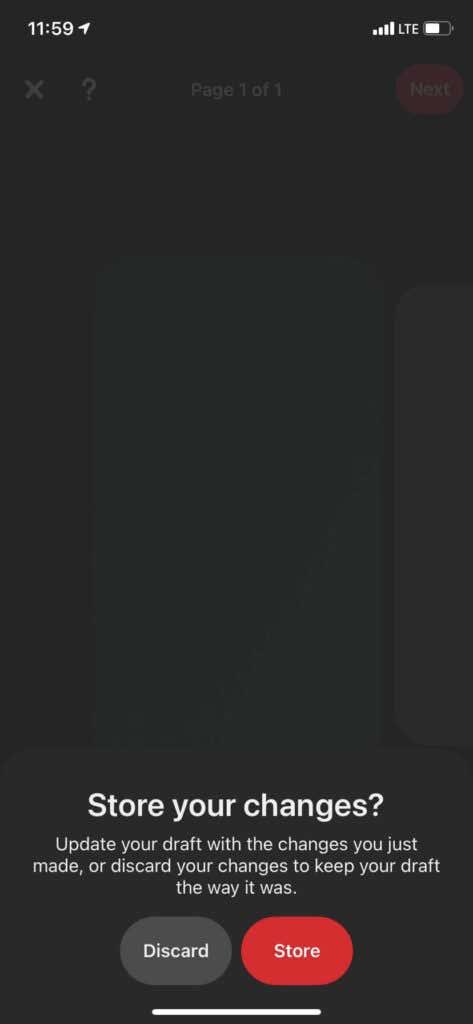
Një mënyrë tjetër për të ruajtur në drafte është në fazën e postimit kur krijoni titullin dhe etiketat tuaja. Prekni ikonën e skedarit në fund majtas këtu për të ruajtur pinin tuaj të idesë në drafte.
Duke përdorur ngjitëse
Me ngjitëse, mund të përmendni llogari të tjera, të bëni etiketime specifike të produkteve dhe më shumë. Për të gjetur këto ngjitëse, shkoni te ekrani i redaktimit të një faqeje dhe trokitni lehtë mbi Ngjitëset në fund djathtas. Nga atje, mund të shfletoni ngjitëse sipas kategorive ose të kërkoni për ato specifike që dëshironi të përdorni.
Krijo Voice-Overs
Zëri mund të ndihmojë për të shpjeguar se çfarë po ndodh në pinin tuaj të idesë. Për të krijuar një të tillë, shkoni te ekrani i redaktimit të faqes që dëshironi të zërit dhe trokitni lehtë mbi ikonën Audio në menynë e poshtme që duket si një mikrofon.
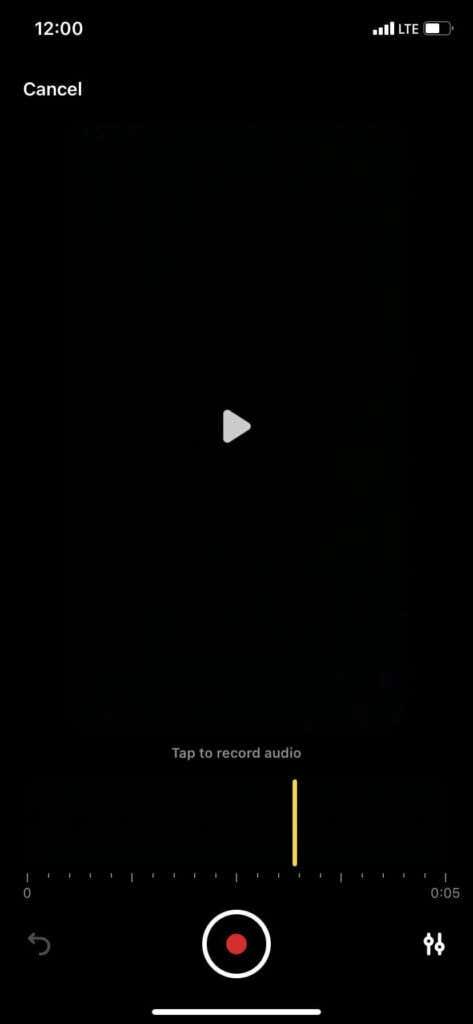
Nga atje, mund të lëvizni në vijën kohore në vendin ku dëshironi të bëni zërin për të filluar dhe më pas trokitni lehtë mbi butonin e regjistrimit në mes të poshtëm për të filluar. Më pas, trokitni sërish mbi të për ta ndaluar. Një këshillë tjetër e dobishme për t'u ditur është se mund të ndryshoni volumin e llojeve të ndryshme të audios të shtuara në faqe duke prekur ikonën e rrëshqitësve në fund djathtas në ekranin e transmetimit me zë.
Rritni llogarinë tuaj me kunjat e ideve
Përdorimi i kunjave të ideve mund të ndihmojë në tërheqjen e përdoruesve të Pinterest në faqen tuaj, rritjen e numrit të ndjekësve tuaj dhe për të marrë më shumë angazhim në profilin tuaj. Ka shumë mjete në veçorinë e krijimit të pinit të ideve të Pinterest për t'i bërë ato të duken vërtet profesionale, kështu që të dish se si ta përdorësh mund të ndihmojë jashtëzakonisht në rritjen e një llogarie Pinterest .
A ju pëlqen veçoria e pinit të idesë në Pinterest? Na tregoni pse ose pse jo në komente!